看着电脑屏幕上精彩的电影、紧张刺激的游戏画面,或是精心准备的旅行照片,您是否曾想过,如果能把这些内容搬到电视的大屏幕上与家人朋友一同分享,该有多好?实现这个目标并不复杂,无需专业背景,只需选择一种适合您设备情况的方法即可。
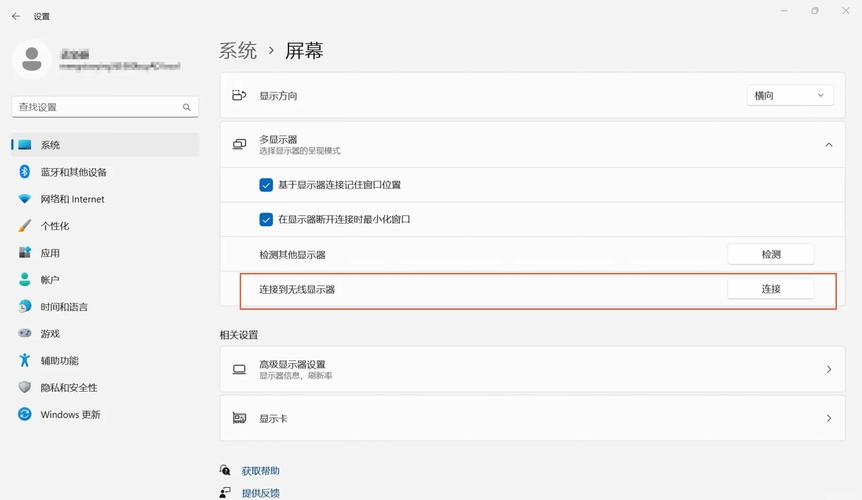
有线连接:最稳定可靠的选择
如果您追求零延迟、高画质且不受网络环境影响的稳定体验,有线连接是您的首选。

-
HDMI连接(最通用) 这是目前最简单、最普及的连接方式,绝大多数现代笔记本电脑和台式机显卡都配备了HDMI输出接口,而电视也基本都标配了HDMI输入接口。 操作步骤:
- 准备一根长度合适的HDMI线。
- 在电脑和电视均关闭的状态下,将HDMI线的一端连接电脑,另一端连接电视。
- 打开电视,使用遥控器切换到对应的HDMI信号源(例如HDMI 1、HDMI 2)。
- 启动电脑,系统通常会自动识别电视并同步显示画面,您的电视已经变成了电脑的第二个显示器。
进阶设置: 在电脑上,您可以按
Windows键 + P(适用于Windows系统)或使用系统偏好设置中的“显示器”选项(适用于macOS)来切换显示模式: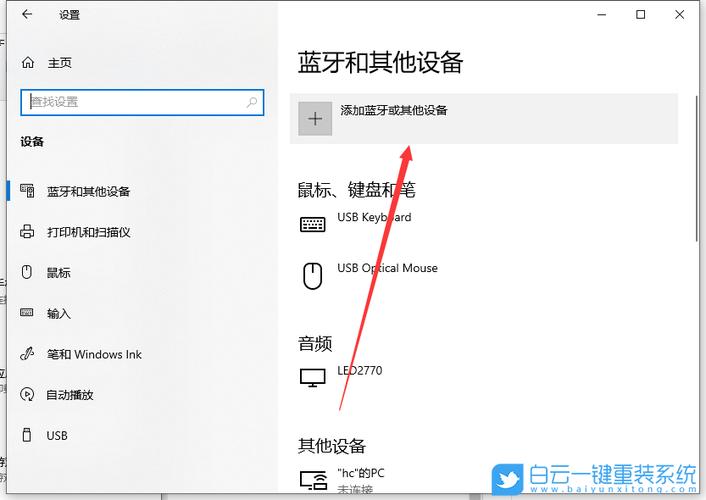
- 仅电脑屏幕: 电视不显示,仅电脑屏幕工作。
- 复制: 电视与电脑显示完全相同的内容。
- 扩展: 将电视作为电脑的第二块屏幕,您可以拖拽窗口和程序到电视上显示,实现一边在电脑上工作,一边在电视上播放视频。
- 仅第二屏幕: 电脑屏幕关闭,所有内容仅在电视上显示。
-
其他视频接口 除了HDMI,一些老款设备可能使用VGA或DVI接口,需要注意的是,这两种接口通常只能传输视频信号,需要额外连接一条3.5mm音频线从电脑的耳机孔连接到电视的音频输入孔,才能传递声音。
无线连接:便捷与灵活的魅力
摆脱线缆的束缚,在客厅或卧室随意分享内容,无线技术让这一切成为可能。
-
Miracast / Wi-Fi Direct(Windows与安卓设备的利器) 这是一种点对点的屏幕镜像技术,无需经过路由器,设备直接建立连接,延迟较低。 操作步骤(以Windows电脑为例):
- 确保您的电脑和智能电视均支持Miracast功能(较新的设备基本都支持)。
- 在电视上,打开“屏幕镜像”、“无线投屏”或类似功能。
- 在Windows电脑上,打开“设置” > “系统” > “投影到此电脑”,或直接按
Windows键 + K打开投屏侧边栏。 - 系统会自动搜索可用的无线显示器,找到您的电视名称并点击连接即可。
-
Google Chromecast与流媒体棒 如果您电视本身不支持无线投屏,可以购买一个Chromecast或类似功能的流媒体棒(如小米盒子、Roku等),它将插入电视的HDMI接口,通过家庭Wi-Fi与电脑连接。 使用方式:
- 在电脑的Chrome浏览器中,打开您想要投射的网页(如YouTube、Netflix)。
- 点击浏览器右上角的三个点菜单,选择“投射”。
- 选择您的Chromecast设备,即可将整个浏览器标签页或桌面投射到电视上。
-
Apple AirPlay(苹果生态的核心) 如果您拥有Mac电脑和Apple TV(或支持AirPlay的智能电视),那么AirPlay将提供无缝的体验。
- 确保Mac和Apple TV处于同一Wi-Fi网络下。
- 在Mac的菜单栏,点击“控制中心”中的“屏幕镜像”图标。
- 从列表中选择您的Apple TV,即可将整个Mac屏幕或特定视频内容投放到电视。
常见问题与优化技巧
在连接过程中,可能会遇到一些小问题,这里有一些解决方法:
- 电视没有信号? 请确认HDMI线已插紧,并使用电视遥控器切换到了正确的HDMI信号源。
- 有画面但没有声音? 对于有线连接,右键点击电脑右下角的音量图标,选择“播放设备”,将“电视”或“HDMI输出”设置为默认设备,对于无线连接,请检查投屏应用内的音频输出设置。
- 画面模糊或分辨率不对? 在电脑的显示设置中,检查外接显示器(电视)的分辨率是否已设置为推荐值或最高值,并调整缩放与布局至合适大小。
- 无线投屏延迟高、卡顿? 这通常与Wi-Fi网络质量有关,尝试将电脑和电视/投屏设备靠近路由器,或减少其他设备对网络的占用,使用Miracast或AirPlay这类点对点技术通常比通过路由器的投屏更流畅。
个人观点 选择哪种方式,完全取决于您的核心需求,我个人更倾向于“分工明确”:如果需要长时间将电视作为副屏进行工作或玩对延迟敏感的游戏,一根高质量的HDMI线是最踏实的选择,它能提供毫无妥协的稳定体验,但如果只是临时分享一段视频、一些照片,或者进行一个非正式的演示,无线投屏的便捷性则是无与伦比的,它能瞬间拉近您与大屏幕的距离,让分享成为一种自然而然的乐趣,了解您手中设备的特性,就能找到那条通往大屏世界的捷径。









评论列表 (0)